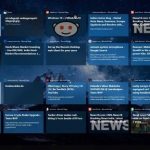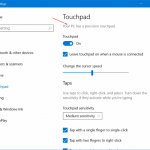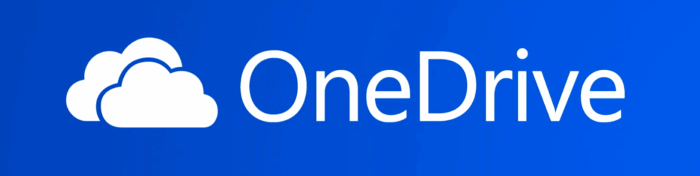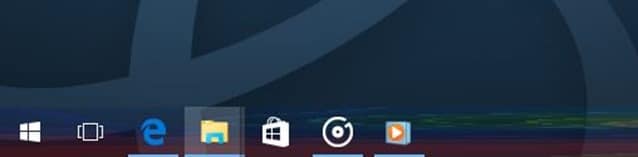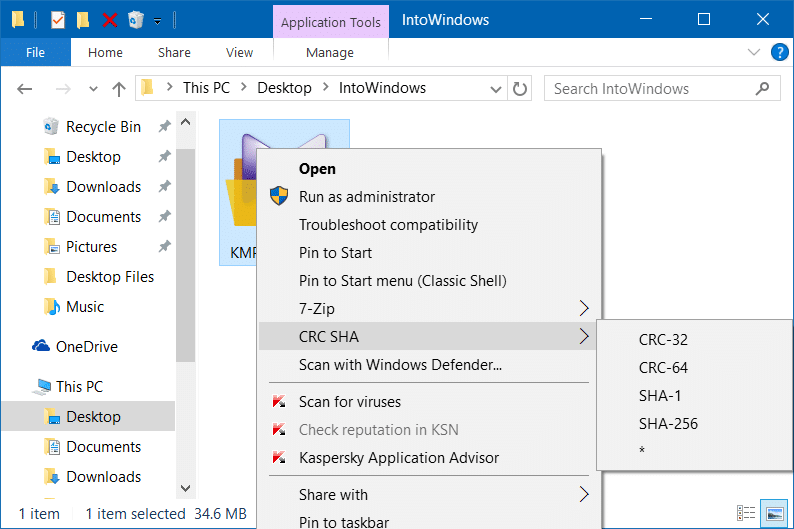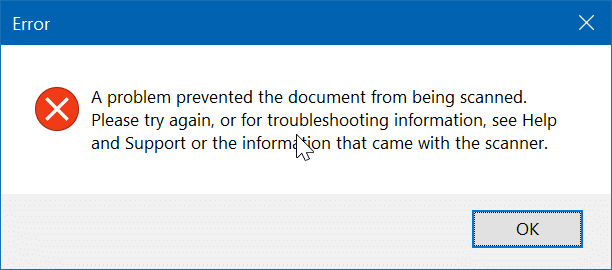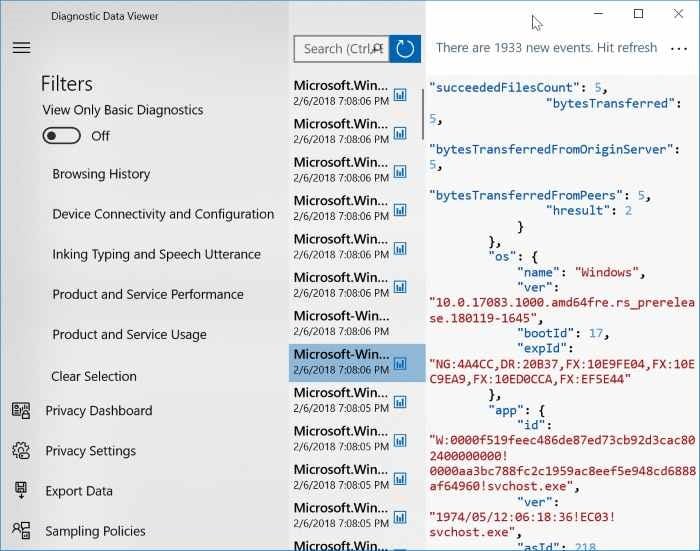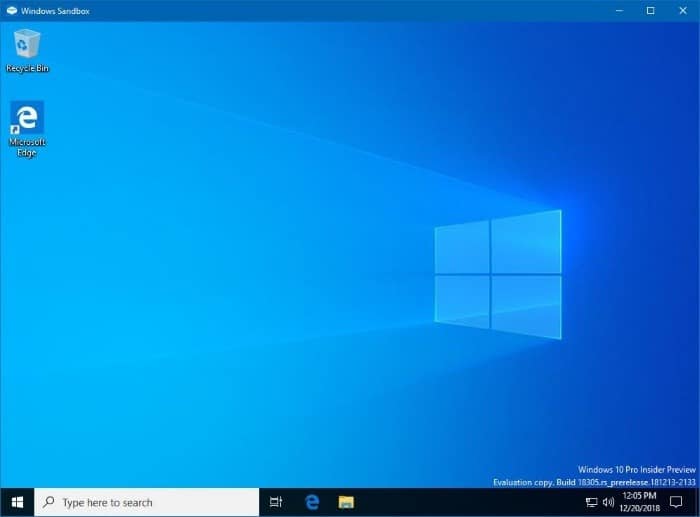La recherche dans le menu Démarrer ou la barre des tâches est relativement bonne dans Windows 10. Bien qu’il n’y ait pas de zone de recherche dédiée dans le menu Démarrer lui-même, il existe une zone de recherche dans la barre des tâches par défaut. Vous pouvez également accéder à la recherche dans le menu Démarrer sans cliquer sur la zone de recherche ou l’icône de recherche. Vous devez ouvrir le menu Démarrer et commencer à taper pour voir les résultats de la recherche.
Les utilisateurs de PC qui utilisent Windows 10 depuis des années ont probablement utilisé la recherche du menu Démarrer d’innombrables fois. Mais de nombreux utilisateurs ne connaissent pas les filtres de recherche disponibles dans la recherche du menu Démarrer.
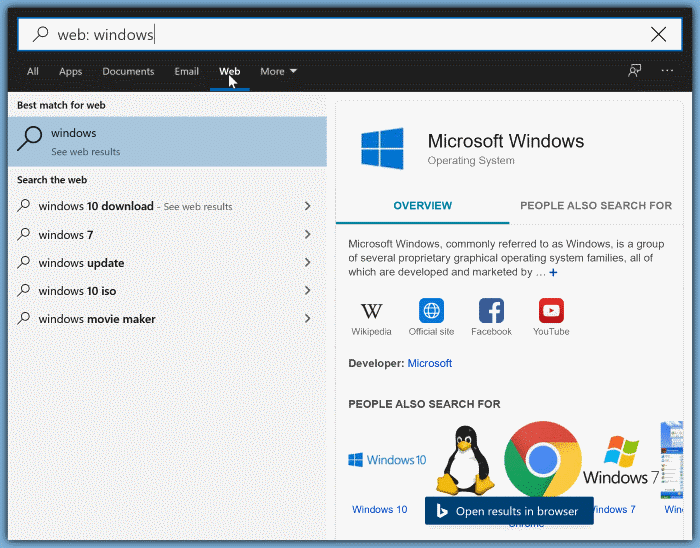
Par défaut, lorsque vous recherchez quelque chose à l’aide de la recherche du menu Démarrer, vous obtenez des résultats qui correspondent à votre recherche. Autrement dit, la recherche dans le menu Démarrer affiche tous les éléments qui correspondent à la requête de recherche. Vous pouvez trouver des applications, des paramètres, des résultats Web et des fichiers dans les résultats de recherche.
Filtres de recherche du menu Démarrer
Bien qu’il n’y ait rien de mal avec ce comportement de recherche par défaut, vous pouvez rechercher spécifiquement des applications, des paramètres, des fichiers, des vidéos, des documents, des dossiers, de la musique, des personnes, des photos, des paramètres, des e-mails ou des résultats Web à l’aide des filtres de recherche. En utilisant des filtres de recherche, vous pouvez éviter de voir des éléments de catégories que vous ne recherchez pas. Par exemple, en utilisant le filtre Applications, vous ne pouvez voir que les applications dans les résultats de recherche.
À partir de maintenant, la recherche dans le menu Démarrer propose un total de dix filtres: applications, documents, e-mails, Web, dossiers, musique, personnes, photos, paramètres et vidéos. Les filtres de recherche sont utiles lorsque vous souhaitez afficher uniquement les applications, les fichiers, les paramètres ou les résultats du Web dans les résultats de recherche.
Utilisation des filtres de recherche du menu Démarrer
Pour utiliser les filtres de recherche du menu Démarrer, suivez les instructions de l’une des deux méthodes ci-dessous.
Méthode 1 sur 3
Étape 1: Ouvrez le menu Démarrer ou cliquez sur la zone de recherche ou l’icône de recherche dans la barre des tâches.
Étape 2: Commencez à taper votre requête de recherche pour voir le résultat de la recherche.
Étape 3: Lorsque vous voyez des éléments qui correspondent à votre recherche, cliquez sur l’un des filtres ou sur Plus, puis sélectionnez un filtre pour filtrer les résultats de la recherche
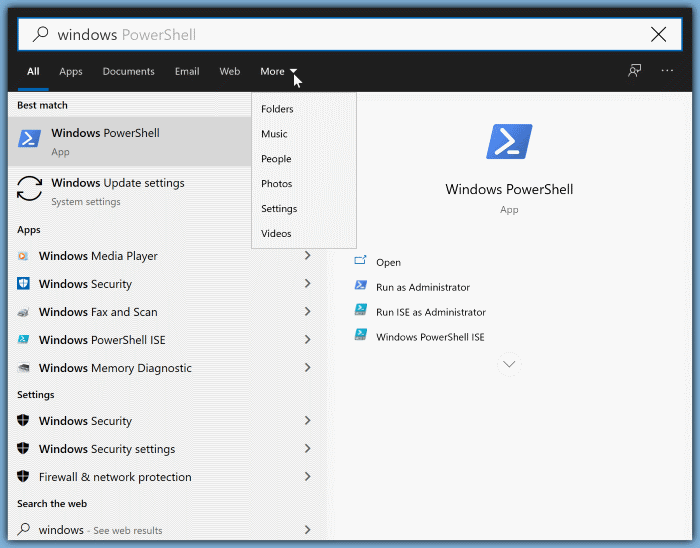
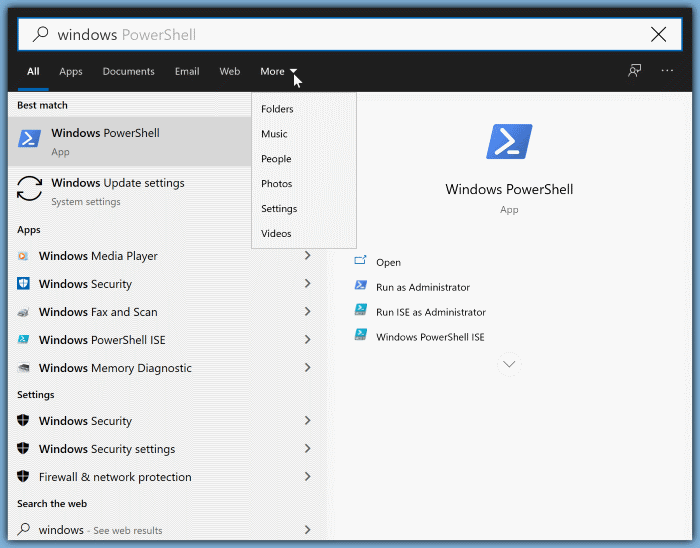
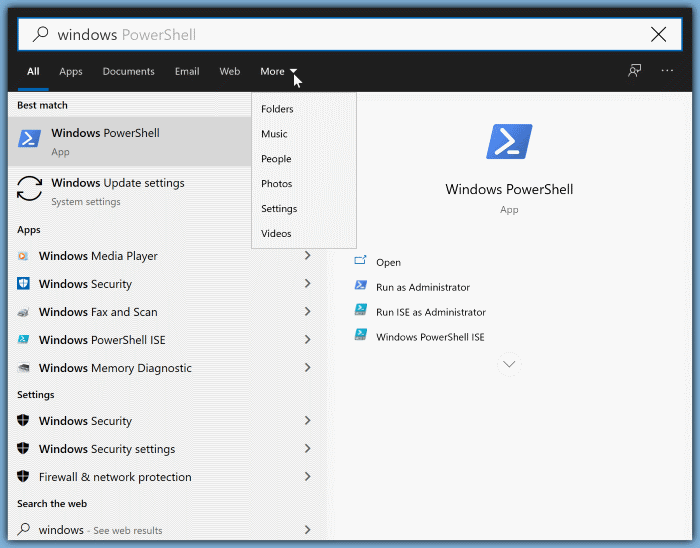
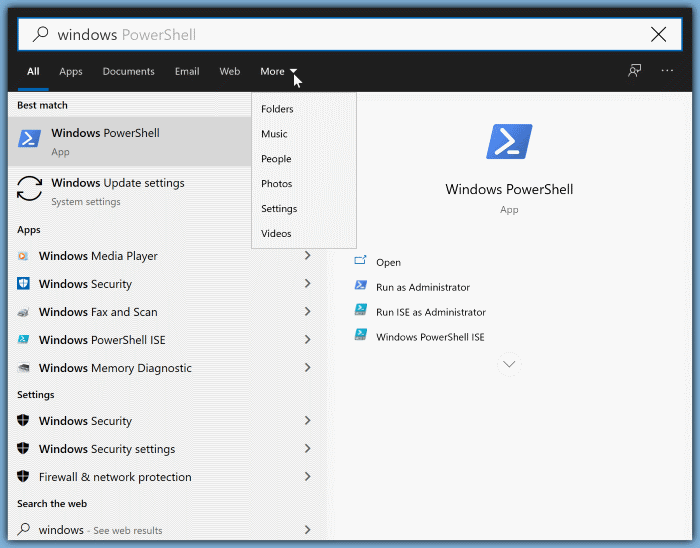
Par exemple, si vous cliquez sur le filtre de messagerie, les applications, les fichiers et les résultats Web seront supprimés du résultat de la recherche, ce qui signifie que seuls les e-mails seront affichés dans les résultats de la recherche.
Méthode 2 sur 3
Étape 1: Dans le menu Démarrer ou dans la zone de recherche de la barre des tâches, tapez l’un des filtres suivants avant de taper votre requête de recherche.
App:
Paramètres:
Fichier:
Toile d’araignée:
Email:
Documents:
La musique:
Paramètres:
Vidéo:
Photos:
Gens:
Par exemple, si vous souhaitez rechercher un document nommé Windows et que vous ne souhaitez pas voir d’autres types d’entrées (telles que des applications, des paramètres et des résultats Web) dans les résultats de la recherche, vous devez taper Documents: Windows pour afficher le fichier que vous recherchez.
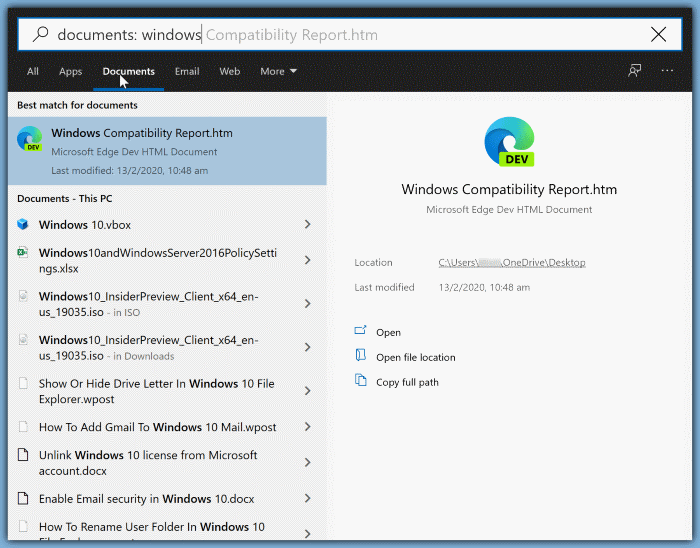
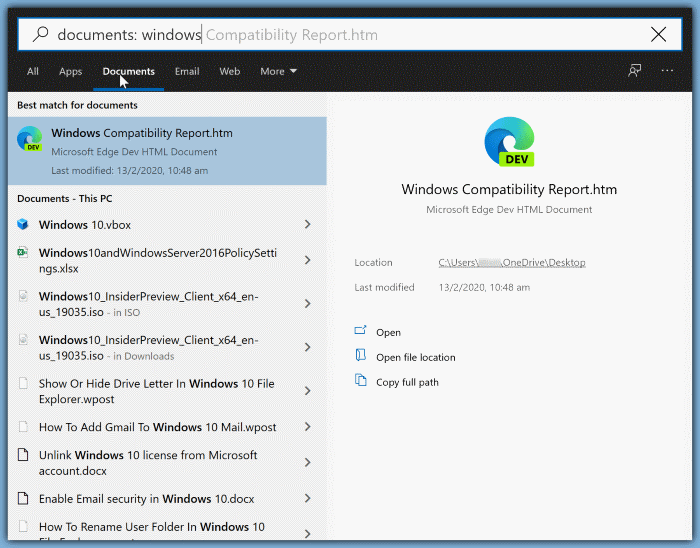
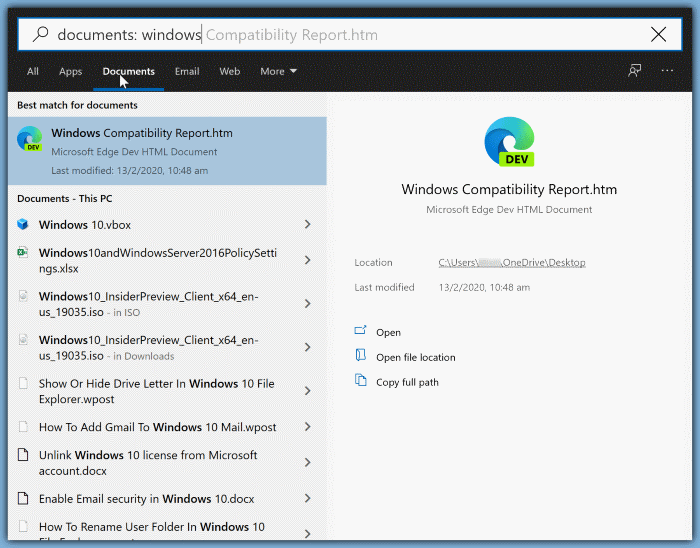
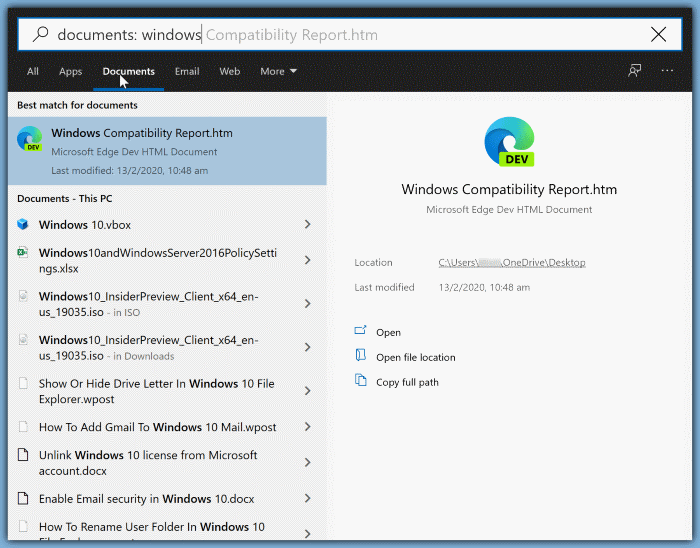
Méthode 3 sur 3
Étape 1: Cliquez sur l’icône de recherche dans la barre des tâches pour ouvrir le menu de recherche.
Étape 2: Cliquez sur l’un des filtres, puis saisissez votre requête de recherche. C’est tout!
Des conseils pour effectuer des recherches plus rapides à l’aide de la recherche dans le menu Démarrer dans l’article Windows 10 peuvent vous intéresser.